इससे पहले कि आप किसी नए नमूने या डेटा की आबादी का विश्लेषण करें, प्रत्येक चर की जांच करना सहायक होता है व्यक्तिगत रूप से यह निर्धारित करने के लिए कि क्या डेटा के बारे में कुछ असामान्य है जिसके बारे में आपको पता होना चाहिए विश्लेषण। एक्सेल में वर्णनात्मक सांख्यिकी सुविधा विश्लेषण टूलपाक कई आँकड़ों की गणना करता है जो आपको डेटा की परिवर्तनशीलता और केंद्रीय प्रवृत्ति को समझने में मदद करते हैं।
चरण 1
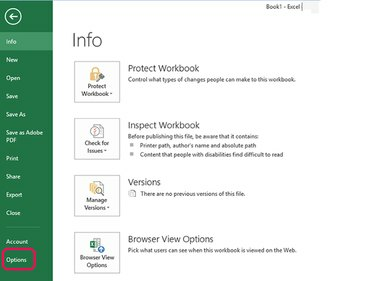
छवि क्रेडिट: स्टीव मैकडॉनेल / डिमांड मीडिया
एक्सेल लॉन्च करें। चुनना फ़ाइल और फिर विकल्प.
दिन का वीडियो
चरण 2
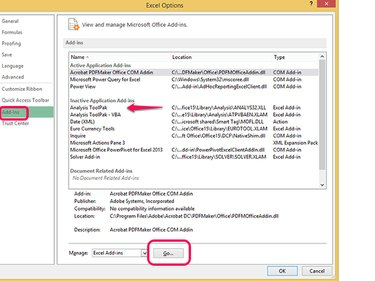
छवि क्रेडिट: स्टीव मैकडॉनेल / डिमांड मीडिया
चुनते हैं ऐड-इन्स बाएं कॉलम में विकल्पों की सूची से। दायीं ओर ऐड-इन्स की सूची में एनालिसिस टूलपैक प्रविष्टि का पता लगाएँ। यदि यह सक्रिय ऐड-इन्स की सूची में प्रकट नहीं होता है, तो चुनें जाना... ऐड-इन्स स्क्रीन खोलने के लिए।
चरण 3
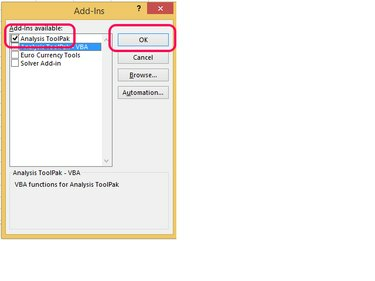
छवि क्रेडिट: स्टीव मैकडॉनेल / डिमांड मीडिया
के बगल में स्थित बॉक्स को चेक करें विश्लेषण टूलपाक और चुनें ठीक है.
चरण 4

छवि क्रेडिट: स्टीव मैकडॉनेल / डिमांड मीडिया
विश्लेषण टूलपैक को सक्रिय करने के बाद, या यदि यह पहले से सक्रिय था, तो चुनें ठीक है जारी रखने के लिए।
वर्णनात्मक सांख्यिकी का प्रयोग करें
इस उपकरण का उपयोग करते समय आपका उद्देश्य उस डेटा को बेहतर ढंग से समझने के लिए एक चर के लिए एकत्र किए गए डेटा के लिए वर्णनात्मक आंकड़ों की गणना करना है। एक उदाहरण एक दौड़ प्रतिभागी को एक मील दौड़ने में लगने वाले सेकंड की संख्या का विश्लेषण करना हो सकता है।
चरण 1

छवि क्रेडिट: माइक्रोसॉफ्ट की छवि सौजन्य
वह कार्यपुस्तिका खोलें जिसमें वह डेटा है जिसका आप विश्लेषण करना चाहते हैं: इस उदाहरण में, सेकंड प्रति मील। चुनना आंकड़े मेनू से, डेटा विश्लेषण रिबन बार से, वर्णनात्मक आँकड़े चयनों के बॉक्स से और फिर चुनें ठीक है.
चरण 2
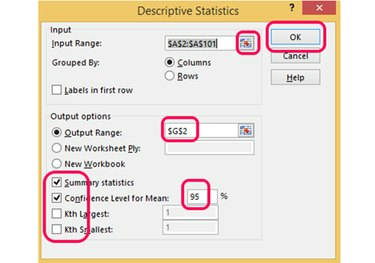
छवि क्रेडिट: माइक्रोसॉफ्ट की छवि सौजन्य
चर के लिए डेटा वाले कक्षों की श्रेणी टाइप करें या क्लिक करें सेल चयनकर्ता बटन, अपने माउस से रेंज को हाइलाइट करें और फिर से बटन पर क्लिक करें। वर्णनात्मक सांख्यिकी आउटपुट को संग्रहीत करने के लिए कार्यपुस्तिका के एक रिक्त अनुभाग का चयन करें और चुनें आप जिस प्रकार की जानकारी प्रदर्शित करना चाहते हैं, जैसे सारांश आँकड़े और 95 प्रतिशत आत्मविश्वास अंतराल। चुनना ठीक है आँकड़ों की गणना करने के लिए।
चरण 3
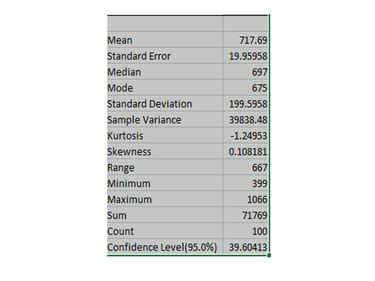
छवि क्रेडिट: माइक्रोसॉफ्ट की छवि सौजन्य
वर्णनात्मक आँकड़ों का उपयोग और व्याख्या इस प्रकार करें:
-
अर्थ: औसत मान — यहाँ, यह 716.69 सेकंड या लगभग 12 मिनट प्रति मील होगा।
-
मानक त्रुटि: इस प्रकार आपके नमूना मान माध्य के कितने करीब हैं। एक सामान्य वितरण में, लगभग सभी मान माध्य की तीन मानक त्रुटियों के भीतर होंगे; लगभग 95 प्रतिशत दो मानक त्रुटियों के भीतर होंगे; और लगभग दो-तिहाई माध्य के आसपास एक मानक त्रुटि के भीतर होंगे।
-
मंझला: मध्य मान — यहाँ, 697 सेकंड, जो लगभग 11.6 मिनट प्रति मील है।
-
तरीका: सबसे सामान्य मान — 675 सेकंड, या 11.25 मिनट प्रति मील।
-
मानक विचलन: माध्य के आसपास संख्याएँ कितनी व्यापक रूप से फैली हुई हैं, इसका एक संकेत।
-
कुकुदता: इंगित करता है कि सामान्य वितरण की तुलना में प्लॉट किए जाने पर डेटा चरम पर है या सपाट है। सामान्य वितरण के लिए कुर्टोसिस 3 है।
-
तिरछापन: इंगित करता है कि सामान्य वितरण की तुलना में प्लॉट किए जाने पर डेटा सममित है या नहीं। सामान्य वितरण के लिए विषमता 0 है।
-
श्रेणी: निम्नतम और उच्चतम मानों के बीच का अंतर — 667 सेकंड, या लगभग 11.1 मिनट।
-
न्यूनतम: डेटा सेट में सबसे कम मान - 399, जो कि 6.65 मिनट प्रति मील है।
-
ज्यादा से ज्यादा: डेटा सेट में उच्चतम मान -- 1,066, या 17.77 मिनट प्रति मील।
-
योग: सभी डेटा बिंदुओं का योग।
-
गिनती: डेटा बिंदुओं की संख्या।
-
आत्मविश्वास का स्तर (95%): माध्य के आसपास का अंतराल जहां आप 95 प्रतिशत संभावना के साथ सुनिश्चित हो सकते हैं कि अंतराल में वास्तविक माध्य है।




